Jak vytvořit filtr Snapchat na Macu nebo PC
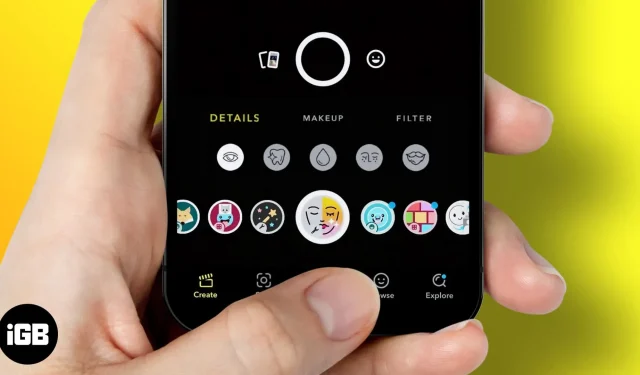
Přestože je Snapchat považován za průkopníka v zavádění a integraci filtrů a čoček do své platformy, podařilo se mu to koupí startupu. A troufám si říct, že to byla jedna z nejchvályhodnějších akvizic vzhledem k tomu, jak široce lidé tyto filtry používají. Věděli jste ale, že si můžete vytvořit i filtr Snapchat?
No, čtete správně! Dovolte mi, abych vám ukázal, jak vytvořit filtr Snapchat na vašem iPhone nebo iPad. Nejprve si ale ujasněme základy.
Existují různé filtry Snapchat
Než začneme vytvářet filtry, pojďme pochopit různé typy filtrů Snapchat. Existují dva typy filtrů: wiz, Běžné filtry a Geofiltry. Nyní se tyto obyčejné filtry skládají také z čoček. Zaměřím se však na pochopení rozdílů mezi těmito dvěma filtry.
1. Běžný filtr Snapchat
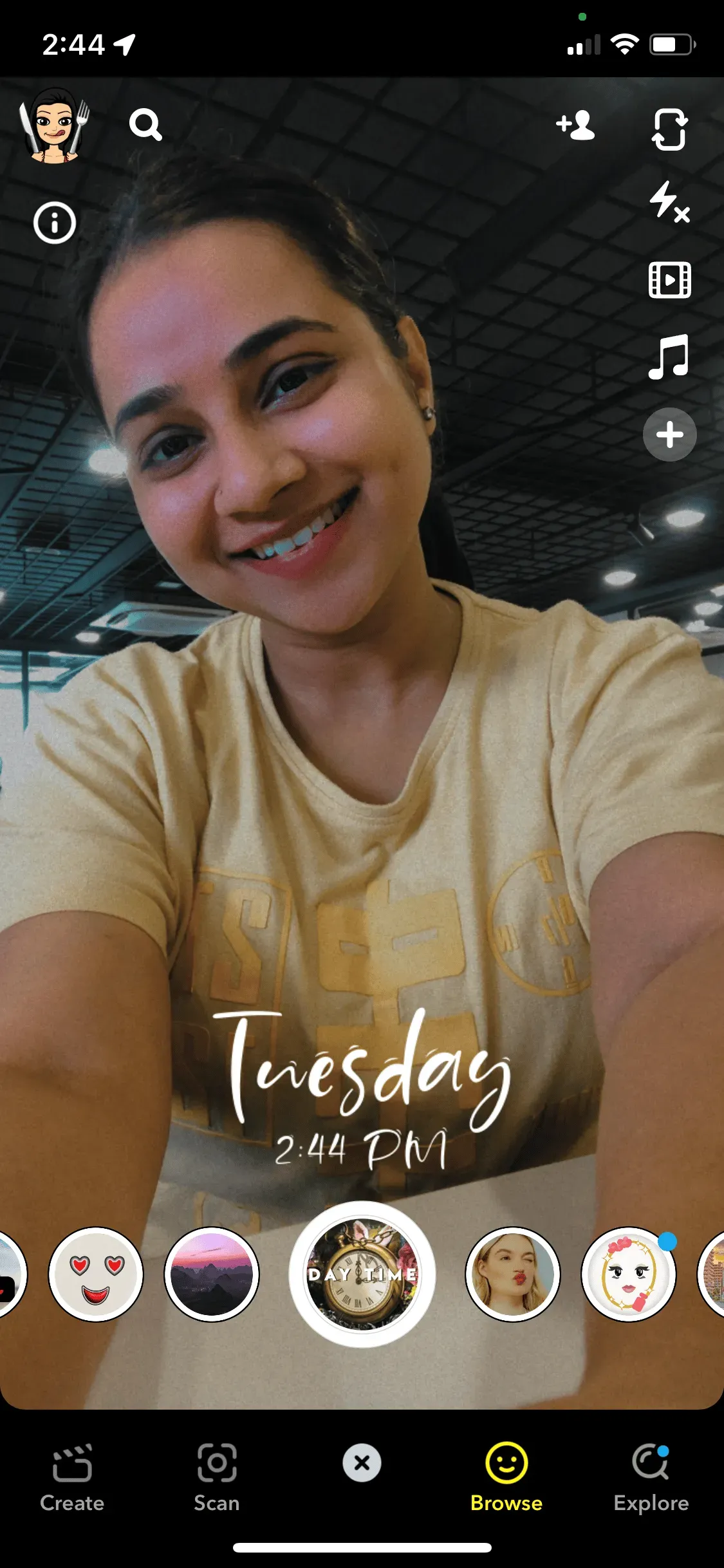
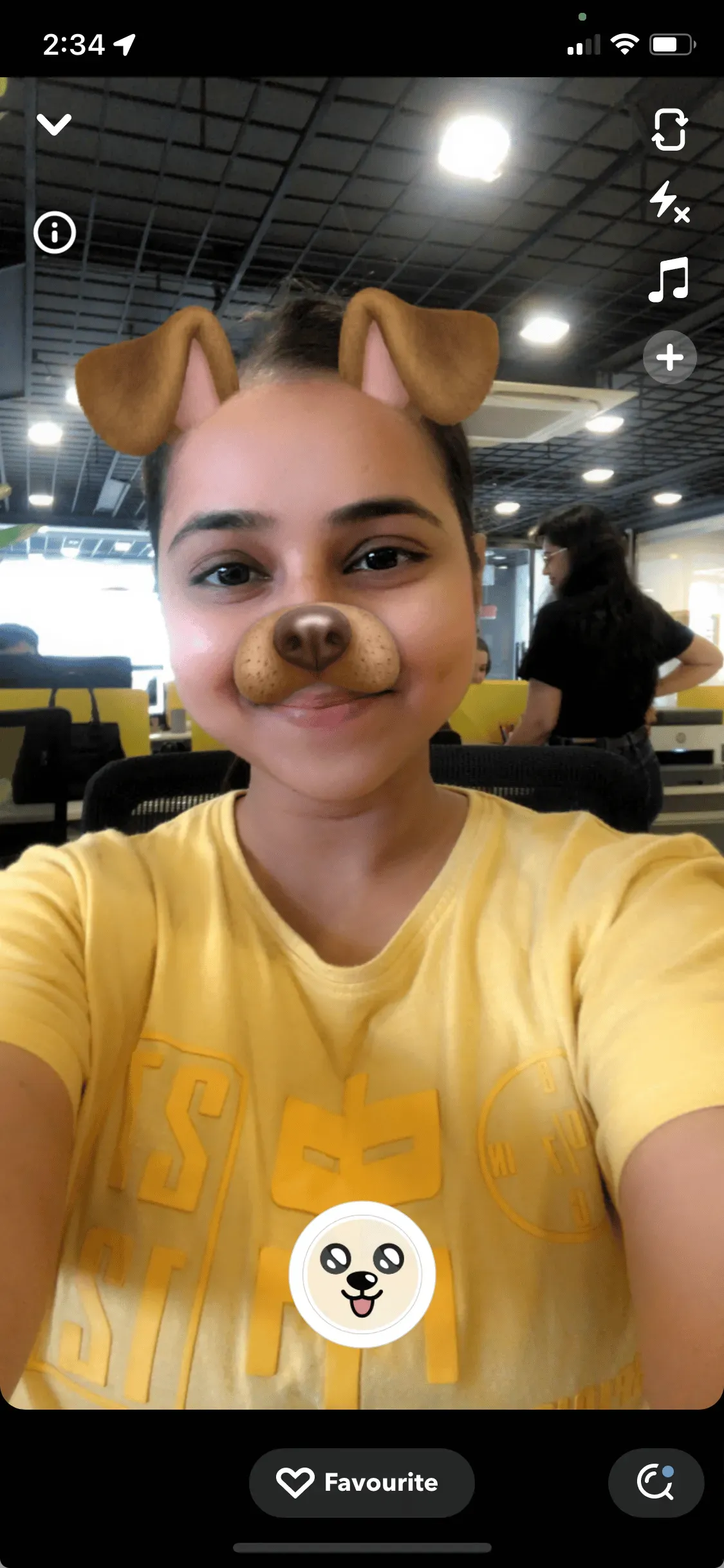
2. Geofiltr Snapchat
Když čtete termín „Geofiltr“, v podstatě spojujete předponu GEO s geografickou polohou. A na to máte pravdu. Geofiltr Snapchat je založen na umístění. Společnosti a jednotlivci mohou vytvořit geofiltr, aby inzerovali uvedení produktu nebo událost. Geofiltry se dělí na osobní filtry a komunitní filtry.
Komunitní filtr si může zdarma vytvořit kdokoli. A tyto filtry jsou obvykle omezeny na města, pamětihodnosti, univerzity atd. Na druhou stranu uživatelé potřebují zaplatit peníze za vytvoření osobních filtrů souvisejících s událostmi, jako jsou narozeniny, svatby atd. Existují také osobní a obchodní filtry, ale v v tomto článku se zaměříme na vytváření filtrů pro jednotlivce.
Nejlepší postupy pro vytváření filtrů Snapchat
Pomocí webového prohlížeče můžete vytvářet bezplatné filtry Snapchat. Existují však určitá pravidla, která byste měli dodržovat. Zde je seznam všech požadavků
- Velikost souboru musí být 1080 x 2340 pixelů.
- Velikost souboru < 300 kB.
- Rozlišení souboru = 72 DPI.
- Stáhnout soubory. PNG s průhledným pozadím.
- Uložte filtr z nabídky Soubor pomocí Uložit → Uložit pro web (starší) → vyberte předvolbu PNG-24.
Jak vytvořit komunitní filtr (zdarma) na Snapchatu
Jakmile vytvoříte obrázek, který splňuje všechny výše uvedené požadavky, můžete se pustit do výroby filtru Snapchat zdarma.
- Přejděte na komunitní filtry na webu Snapchat.
- Vyberte, zda chcete vytvořit komunitní filtr nebo momentový filtr. Zde jsem zvolil možnost „Geofiltr“.
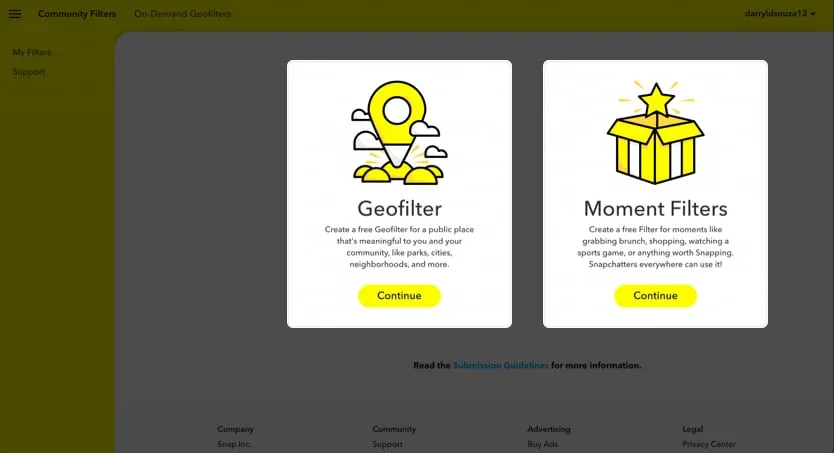
- Klikněte na Pokračovat.
- Klikněte na „Stáhnout“ pod filtrem „Stáhnout“ a klikněte na „Pokračovat“.
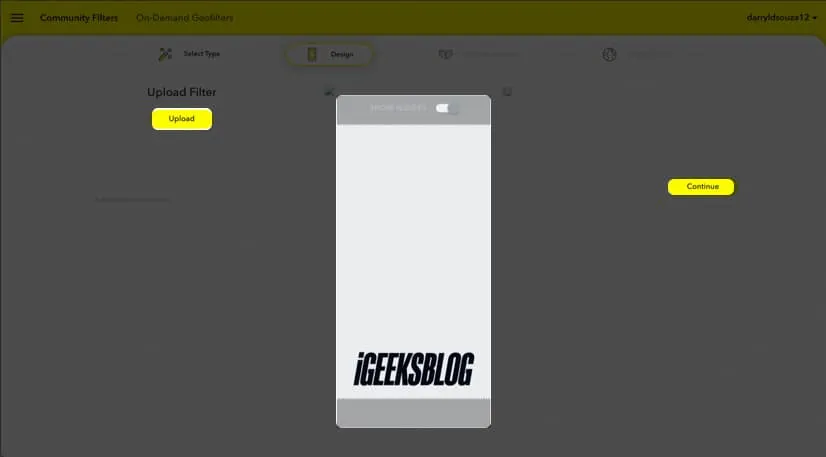
- Vyberte oblast → klikněte na Pokračovat.
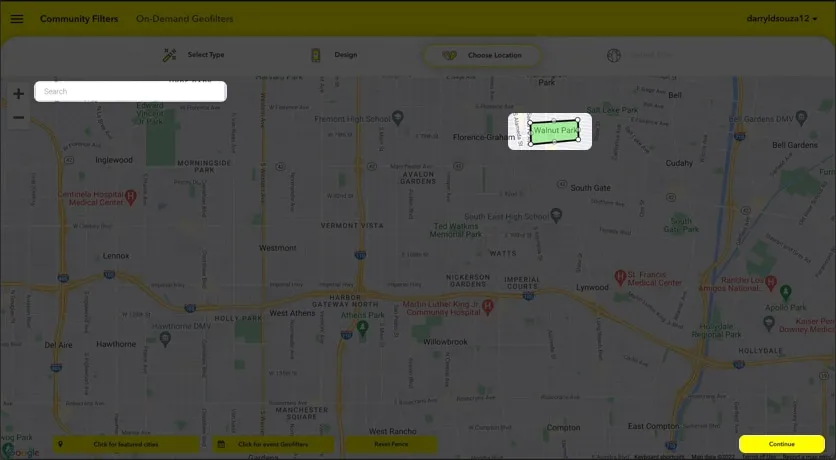
- Vyplňte všechny údaje → klikněte na Pokračovat.
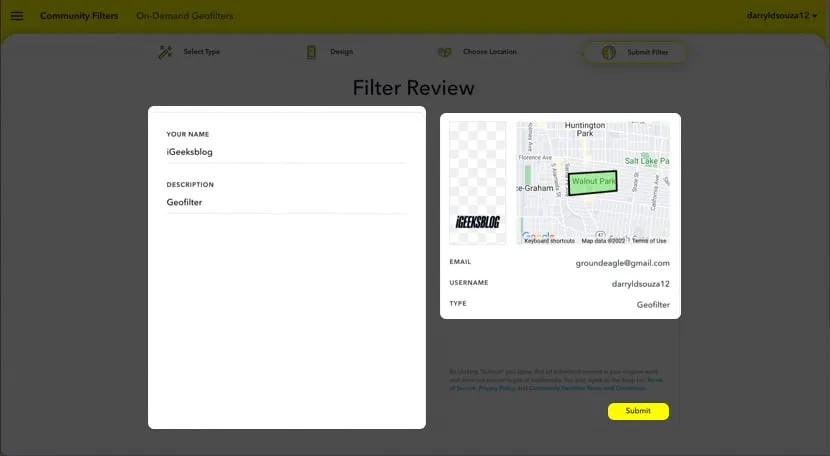
Tým Snapchat nyní filtr zkontroluje a pokud byl váš filtr aktivován, obdržíte e-mail.
Jak vytvořit osobní/firemní filtr na Snapchatu
- Přejděte do sekce Filtr na webu Snapchat.
- Postupujte podle pokynů na obrazovce a vytvořte svůj návrh.
- Klikněte na „Další. Volitelné: Můžete také kliknout na Náhled a zobrazit návrh, který jste vytvořili.
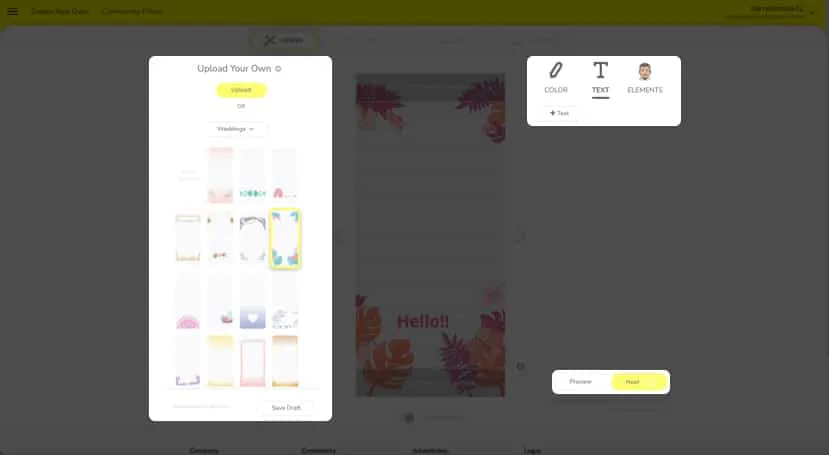
- Na další stránce vyberte datum a čas → klikněte na Další.
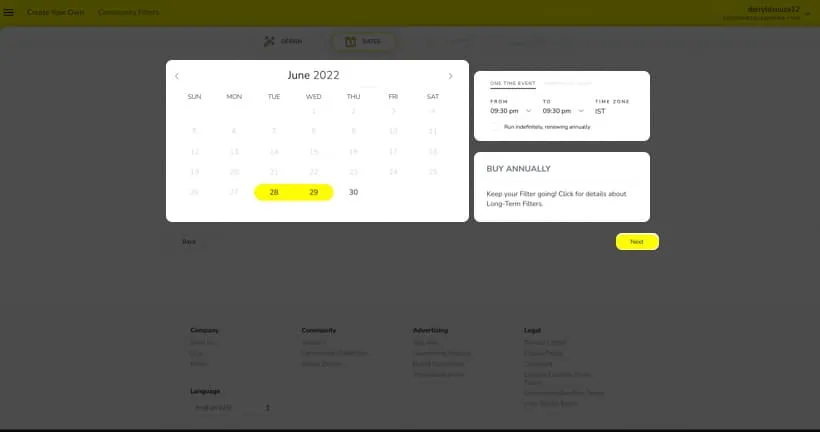
- Nyní vyberte oblast na mapě a klikněte na Pokladna.
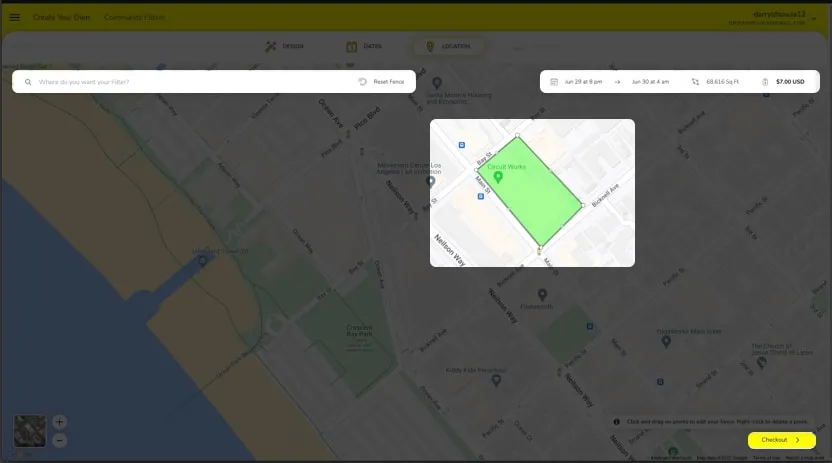
- Na další stránce vyberte typ použití podle svých potřeb.
- Zadejte údaje o své kartě → přečtěte si smluvní podmínky → klikněte na Odeslat.
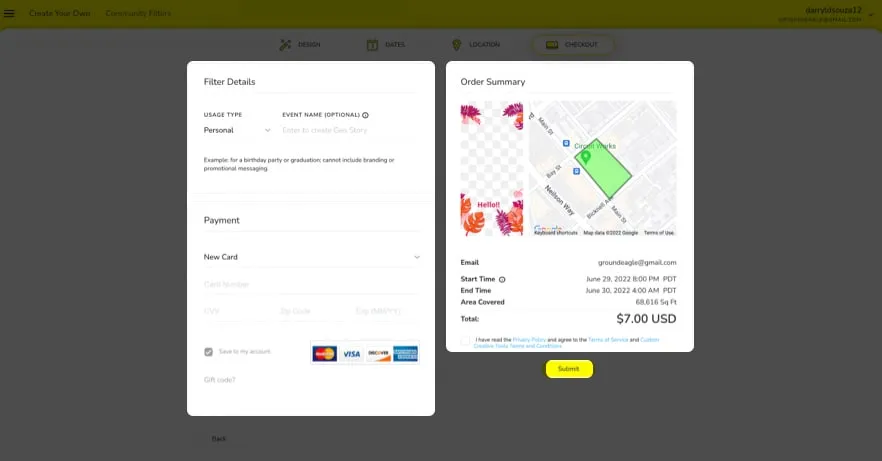
- Tým Snapchat nyní filtr zkontroluje a pokud byl váš filtr aktivován, obdržíte e-mail.
FAQ
Ano i ne! Komunitní filtry lze vytvářet zdarma. Osobní a firemní geofiltry však vyžadují platbu.
Geofiltry Snapchat začínají na 5 dolarech a více. Velikost oblasti a doba, po kterou je filtr k dispozici, určují náklady při vytváření filtru Snapchat.
To je vše!
Doufám, že vám tento článek pomohl vytvořit filtry Snapchat. Pokud narazíte na nějaké další problémy, dejte mi vědět v komentářích níže. Udělám, co bude v mých silách, abych vám pomohl.



Napsat komentář